onekey一键还原,小编教你OneKey一键还原
来源:Win7旗舰版
时间:2023-04-24 21:52:55 100浏览 收藏
学习知识要善于思考,思考,再思考!今天golang学习网小编就给大家带来《onekey一键还原,小编教你OneKey一键还原》,以下内容主要包含等知识点,如果你正在学习或准备学习文章,就都不要错过本文啦~让我们一起来看看吧,能帮助到你就更好了!
oneKey一键还原是雨林木风开发的一款一键备份还原工具,可以在Windows下对任意分区进行一键还原恢复、备份操作。那么onekey一键还原怎么用?它有什么功能特点,下面,小编就来跟大家介绍OneKey一键还原软件的相关情况。
或许有用户知道onekey一键还原犹如电脑的心脏一般,控制着电脑整体运行,但同时又可以对电脑进行选择性的备份,亦或清理的一干二净,宛如电脑的一次重生。为了用户更好的了解,下面,小编跟大伙讲解OneKey一键还原。
OneKey一键还原下载
网上搜索“OneKey一键还原”,即可下载。
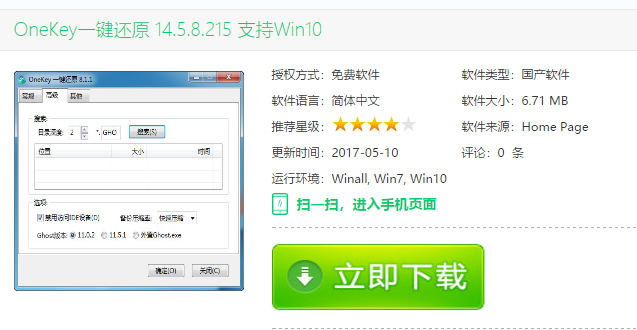
还原系统图-1
软件介绍:
OneKey一键还原(原名OneKey Ghost)是雨林木风开发的一款在Windows下对任意分区进行一键还原恢复、备份的绿色软件。
OneKey一键还原支持多硬盘、混合硬盘(IDE/SATA/SCSI)、混合分区(FAT32/NTFS)、未指派盘符分区、盘符错乱、隐藏分区以及交错存在非Windows分区,支持多系统,并且系统不在第一个硬盘第一个分区,完美支持品牌机隐藏分区。支持最新Windows 8系统,支持32、64位操作系统。
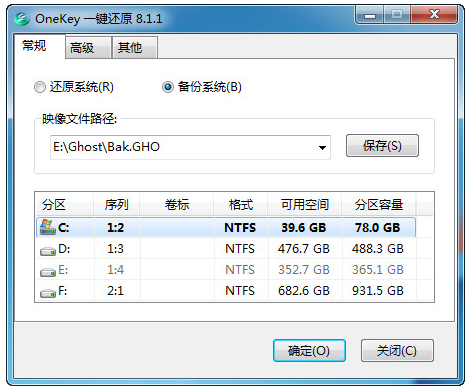
一键还原图-2
OneKey一键还原详细说明:
1、默认核心是 Ghost 11.0.2,可自定义 Ghost 版本
2、程序默认对当前系统所在分区进行备份、还原操作,可选择其他分区
3、本程序纯绿色无污程序,不会给系统留下任何临时文件
4、备份时可选压缩方式、自定义分卷大小,默认分别为快速压缩和不分卷
5、还原时如果勾选Ghost32(64),会提示是否检查GHO镜像的完整性
6、可根据条件搜索硬盘已存在的GHO、ISO镜像文件,并支持拖放
7、还原时可忽略 Ghost 镜像文件 CRC 校验
8、可使用本程序撤消之前的操作
9、支持 Windows、WinPE 下直接使用 Ghost32 进行分区克隆
10、可在 Ghost 镜像文件地址栏下拉框,手动输入镜像文件的自定义路径
11、在安装项可设置默认创建的 GHOST目录是否畸形、是否隐藏,可把最后分区设置隐藏或显现

还原系统图-3
12、可搜索畸形目录内的镜像文件及双击可打开相应的目录,在DOS下可搜索全盘的gho文件并还原
13、还原时如果忘记 GHO镜像文件的密码,输入 OK 即可破解
14、在托盘菜单的扩展工具项,可重建主引导 MBR 记录
15、程序人性化的设计,使用更简便、避免操作错误
OneKey一键还原更新说明:
1、更新启动引导程序增强兼容性
2、修正鼠标指针移动到分区列表会修改映像文件路径的bug
3、修正在uefi平台上恢复win8 32位提示不支持的bug
4、修正在mbr/gpt混合分区上更新系统引导信息失败的bug
5、修正硬盘4kb对齐时,pe环境下使用ghost11.0.2提示不支持参数fmount的bug
6、修正系统存在虚拟磁盘导致dos下ghost分区序列不正确的bug
7、解决在部分特殊平台主板上出现内存出错导致终止的bug
8、解决在64位windows pe系统下搜索不到外置ghost32/64文件的bug
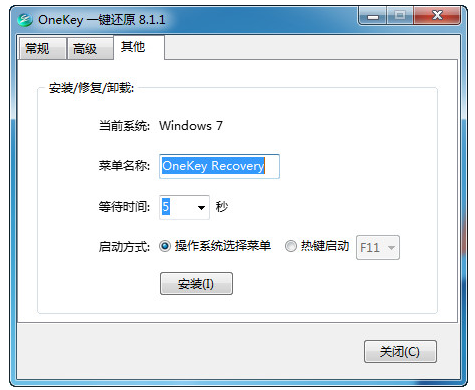
一键还原图-4
相关教程:
onekey一键还原怎么使用
以上就是关于OneKey一键还原软件的介绍了。
今天关于《onekey一键还原,小编教你OneKey一键还原》的内容介绍就到此结束,如果有什么疑问或者建议,可以在golang学习网公众号下多多回复交流;文中若有不正之处,也希望回复留言以告知!
-
501 收藏
-
501 收藏
-
501 收藏
-
501 收藏
-
501 收藏
-
375 收藏
-
480 收藏
-
171 收藏
-
482 收藏
-
240 收藏
-
109 收藏
-
139 收藏
-
202 收藏
-
332 收藏
-
179 收藏
-
131 收藏
-
292 收藏
-

- 前端进阶之JavaScript设计模式
- 设计模式是开发人员在软件开发过程中面临一般问题时的解决方案,代表了最佳的实践。本课程的主打内容包括JS常见设计模式以及具体应用场景,打造一站式知识长龙服务,适合有JS基础的同学学习。
- 立即学习 543次学习
-

- GO语言核心编程课程
- 本课程采用真实案例,全面具体可落地,从理论到实践,一步一步将GO核心编程技术、编程思想、底层实现融会贯通,使学习者贴近时代脉搏,做IT互联网时代的弄潮儿。
- 立即学习 516次学习
-

- 简单聊聊mysql8与网络通信
- 如有问题加微信:Le-studyg;在课程中,我们将首先介绍MySQL8的新特性,包括性能优化、安全增强、新数据类型等,帮助学生快速熟悉MySQL8的最新功能。接着,我们将深入解析MySQL的网络通信机制,包括协议、连接管理、数据传输等,让
- 立即学习 500次学习
-

- JavaScript正则表达式基础与实战
- 在任何一门编程语言中,正则表达式,都是一项重要的知识,它提供了高效的字符串匹配与捕获机制,可以极大的简化程序设计。
- 立即学习 487次学习
-

- 从零制作响应式网站—Grid布局
- 本系列教程将展示从零制作一个假想的网络科技公司官网,分为导航,轮播,关于我们,成功案例,服务流程,团队介绍,数据部分,公司动态,底部信息等内容区块。网站整体采用CSSGrid布局,支持响应式,有流畅过渡和展现动画。
- 立即学习 485次学习
